보통 윈도 파일 탐색기에서 모든 작업이 가능하지만 사용해야 할 때가 있다.
알아야 할건 ‘드라이브 이동’, ‘파일 목록 보기’, ‘폴더 이동’, 그리고 파일 실행. 더 있지만 필요성이 생기면 추가 예정.
– 명령 프롬프트 실행
윈도 8 이전 버전은 시작을 누른 후 ‘실행(R)’ 메뉴를 선택, 실행 윈도가 뜨면 cmd 입력 후 엔터
윈도 8이상 버전은 시작을 누른 후 cmd 입력 후 엔터
아래와 같은 화면이 실행(윈도 10부터는 아래와같이 화면이 크게 변하였다)
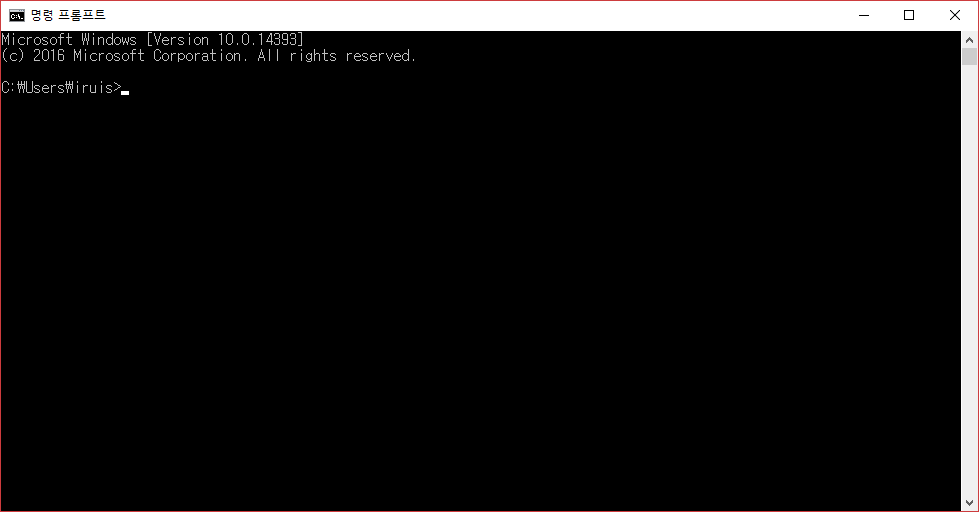
– 드라이브 이동
보통은 C드라이브만 있지만 요즘은 SSD + HDD 조합도 많아져 C와 D드라이브로 여러개가 존재하는 경우가 더 많아졌다.
드라이브간 이동은 그냥 D: 입력 후 엔터를 치면 D 드라이브로 이동, C: 입력 후 엔터를 치면 C 드라이브로 이동된다. 윈도는 특별한 사항이 아닌 한 리눅스와 다르게 대소문자 구분이 없으므로 ‘C:’와 ‘c:’는 동일한 의미다.
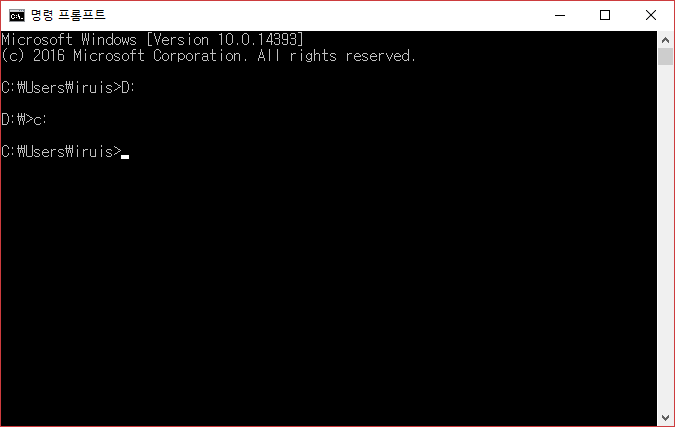
– 파일 목록 보기
간단히 ‘dir’ 치고 엔터를 누르면 된다.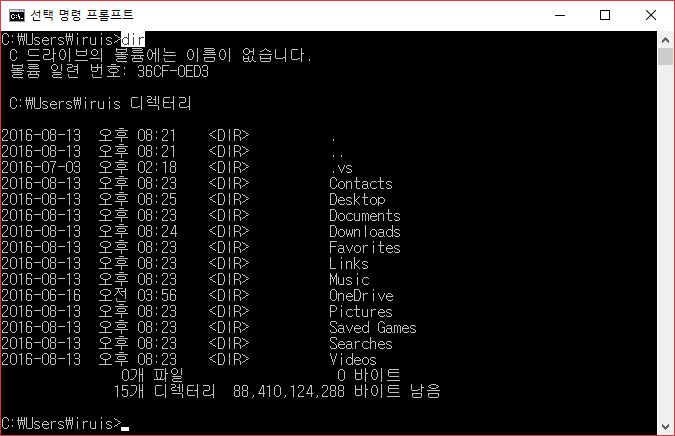
폴더는 파일명 앞에 <DIR>이라고 적혀있고 파일이라면 파일의 용량이 숫자로 표시된다. 아마도 DIR은 유닉스 시스템에서의 Directory를 의미하는 듯. (폴더는 윈도에서 사용하는 명칭이고 다른 시스템에서는 디렉토리라는 표현을 사용)
– 폴더 이동
폴더 이동은 ‘cd 폴더명’ 또는 ‘cd 경로’ 형식으로 입력하면 된다.
보통 폴더명을 전부 적는 사용자도 있지만 위 스크린샷과같이 Documents 폴더처럼 Do 이후엔 고유한 이름을 가진 경우 Do까지 입력 후 ‘Tab’키를 누르면 Documents 단어가 자동으로 입력된다.
또는, 위와같은 상황에서 D만 입력 후 ‘Tab’키를 누르면 처음엔 Desktop이 입력되고, 다시한번 ‘Tab’키를 누르면 Documents, 또 누르면 Downloads가 입력된다. 마지막 이름까지 자동으로 입력된 상태에서 또 ‘Tab’키를 누르면 Desktop으로 다시 입력된다. 만약 ‘cd ‘까지만 입력하고 ‘Tab’키를 누르기 시작했다면 .vs -> Contacts -> Desktop -> …. 식으로 입력된다.
이렇게 입력 후 엔터를 치면 폴더 이동이된다.
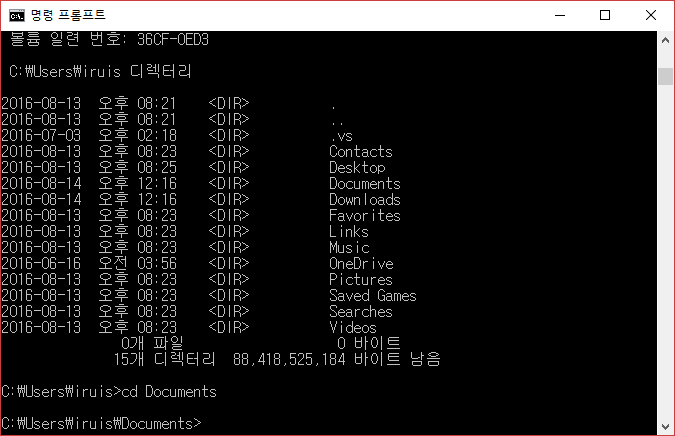
이제 C:\Users\iruis 폴더에서 C:\Users\iruis\Documents 폴더로 이동되었다.
마지막 ‘cd 경로’형식은 1개의 폴더 단위가 아닌 2단계 이상의 폴더이동을 할때이다. 예를들어 아래와같은 경로로 이동을 해야한다면 먼저 경로 표시줄에 표시되는 경로를 복사 해 둔다.
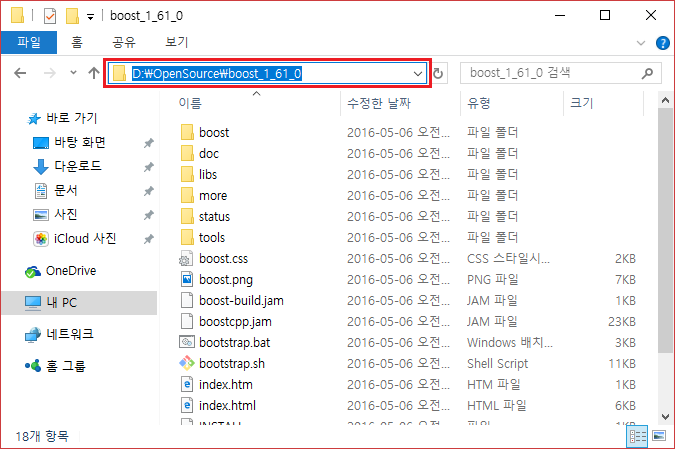
경로가 D드라이브의 OpenSource\boost_1_61_0 이므로 먼저 D드라이브로 이동한다. 이동 후 ‘cd ‘입력까지 입력한 다음 ‘컨트롤 + V’, 또는 ‘Shift + Insert’키를 누르면 복사해둔 경로가 붙여넣어진다. 이 키 조합이 안된다면 프롬프트 창에서 우클릭해도 되며, 환경에 따라 팝업 메뉴가 나타나고 ‘붙여넣기(V)’ 메뉴를 선택하여 붙여넣어야 하는 경우도 있다. 둘 다 안된다면 제목표시줄의 아이콘을 클릭한 후 팝업 메뉴의 ‘편집(E)’ – ‘붙여넣기(V)’를 선택하여 붙여넣을 수 있다.
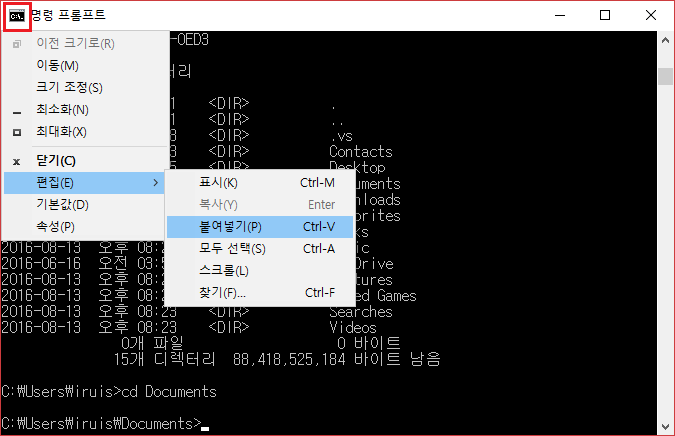
두번의 명령이 잘 실행되면 아래와같이 D:\OpenSource\boost_1_61_0 로 경로가 바뀌어있게된다.
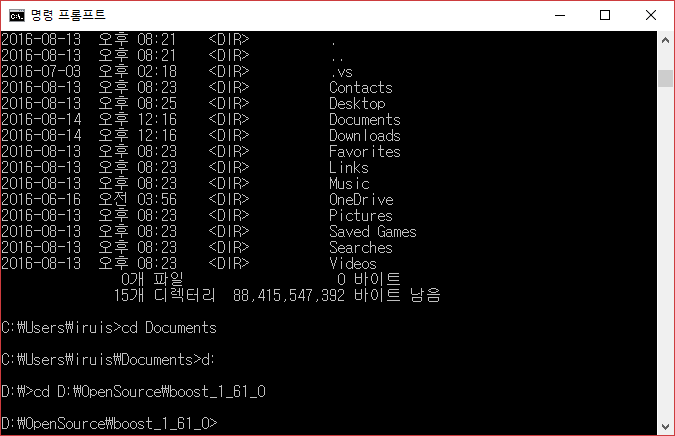
만약 경로이동이 안된다면 윈도 버전이 낮아서 동작이 달라 발생하는 경우. 아마도 경로에 공백이 있는 경우일것이다. 이 경우 cd 다음에 쌍따움표를 넣고 붙여 넣은다음 쌍따움표를 한번 더 넣어주고 엔터를 치면 된다.
ex) cd “D:\OpenSource\boost_1_61_0”
– 파일 실행
간단하게 실행파일 이름을 치면 된다. 현재 Downloads 폴더에 ‘Windows10Upgrade28084.exe’ 파일이 있고 이걸 실행하려면 .exe를 제외한 Windows10Upgrade28084 까지 입력해도되고 win까지 입력 후 ‘Tab’키를 누르면 나머지 파일명이 완성된다. (윈도에서는 파일명의 대소문자를 구분 안하므로 Win아 아닌 win이라고 입력해도 동일하다.)
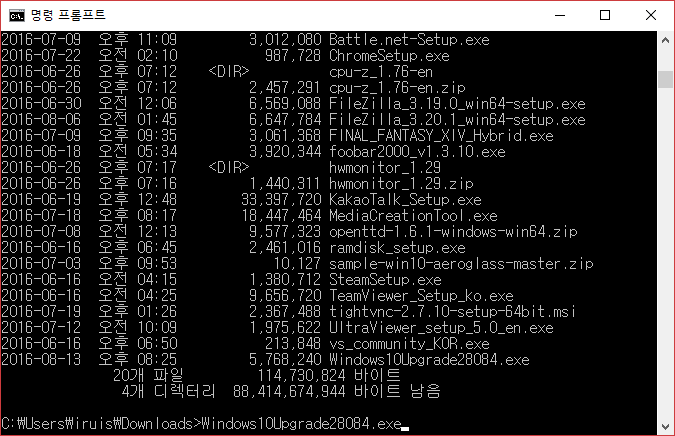
엔터를 치면 파일이 실행되며, notepad (메모장) 등과 같은 프로그램은 어디에서든 실행 가능하도록 환경이 설정되어있으므로 위의 드라이브 이동, 폴더이동같은건 몰라도 실행 가능하다. 애초 그냥 명령 프롬프트 실행하듯 시작에서 바로 notepad 치면 메모장이 뜬다.
PATH환경 변수같은건 필요하게되면 추가 예정(안될 가능성이 매우 큼).
덧) evernote같은곳에서 혼자 보기위해 내용 정리하는것보다 이렇게 남이 볼 수 있는 글을 써가는게 거의 세네배는 더 힘들구나(…)